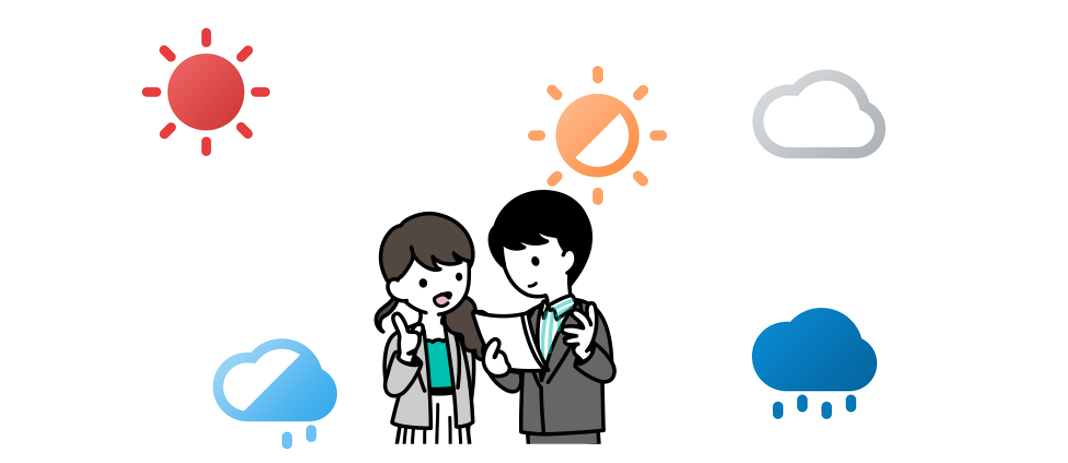今回ご紹介したいのは、「従業員へのメール機能」についてです。
~Geppoの回答や対応履歴を見ながら従業員にコミュニケーションが取れる!~
こんなご要望はありませんか?
・初動のメール対応をできるだけスムーズに行いたい
・Geppoの回答や対応履歴を見ながら回答者にコミュニケーションを取りたい
といった場合には、従業員詳細から「メール機能」をお使いください!
メール機能は限定管理者の方にもお使いいただける機能です!限定管理者の方にも本記事の内容をご共有ください!
従業員詳細画面の機能
Geppoの従業員詳細画面では、従業員ごとの登録情報の確認や変更だけでなく
アラート対応履歴よりタスクの振り分けや対応状況の確認ができ、
クリックすることでメールアプリが立ち上がる従業員へのメール連絡機能もついています。
【サイドメニュー】>【従業員】>【従業員一覧】>【従業員詳細画面】
※従業員の名前をクリックすると【従業員詳細画面】が表示されます。

①カーソルを合わせると、従業員登録情報の確認ができます。
②クリックするとお使いのメールアプリが立ち上がり、従業員の方へすぐにメールを送ることができます。
③【従業員編集画面】が表示され、登録内容の修正ができます。※「全体管理者」と「作業者」のみ編集が可能。
④画面右の歯車マークをクリックすると、【ログイン情報送信・回答メール送信・登録情報を編集】機能が表示されます。(メール内容についてはこちら)※「全体管理者」「作業者」のみ表示されます。
⑤特に注視したい従業員には【重点モニタリング】フラグを付けることができます。(従業員別レポートで絞込も可能です)
運用イメージ
1.まずは従業員別レポートを確認し、アラートやコメントから対応が必要な従業員を抽出
(対応優先度についてはこちらもご参考)

2.メール対応が必要な従業員には、従業員詳細のメール機能を使って従業員に連絡。

3.アラート対応履歴を更新。対応の進捗管理や管理者間での共有ができます。

期待できる効果
- Geppoから課題発見→従業員へコミュニケーションの対応がスムーズに!
- 課題の発見、アクション、記録がGeppo内で一気通貫でできる!
「メール機能」について、その概要や効果についてご紹介してきましたが、いかがでしたでしょうか。
初動対応で多くの方が実施されるメール対応。メールの内容をアラート対応履歴にコピー&ペーストしておけば後から回答と合わせて振り返ることも可能です。
上手く活用して効率的にフォローを実践いただければと思います。